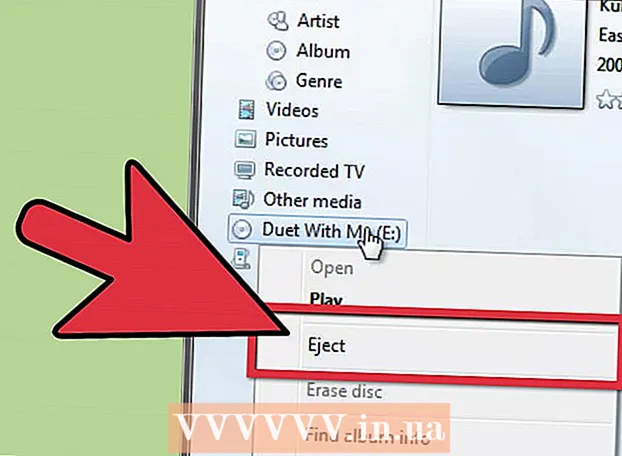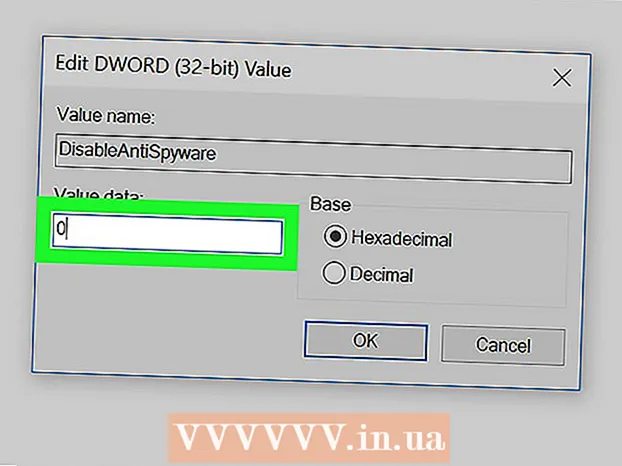מְחַבֵּר:
Janice Evans
תאריך הבריאה:
24 יולי 2021
תאריך עדכון:
16 סֶפּטֶמבֶּר 2024

תוֹכֶן
מאמר זה מתאר כיצד להציג מידע אודות אביזרי מחשב ותוכנות.
צעדים
שיטה 1 מתוך 3: Mac OS X
 1 פתח את תפריט Apple. לשם כך, לחץ על הסמל בצורת תפוח בפינה השמאלית העליונה של המסך.
1 פתח את תפריט Apple. לשם כך, לחץ על הסמל בצורת תפוח בפינה השמאלית העליונה של המסך.  2 לחץ על אודות Mac זה. הוא נמצא בחלק העליון של התפריט הנפתח.
2 לחץ על אודות Mac זה. הוא נמצא בחלק העליון של התפריט הנפתח.  3 הצג מידע אודות המחשב שלך. בחלק העליון של חלון מידע על Mac זה תוכל להשתמש בכמה כרטיסיות שבהן תוכל להשתמש כדי להציג מידע מגוון:
3 הצג מידע אודות המחשב שלך. בחלק העליון של חלון מידע על Mac זה תוכל להשתמש בכמה כרטיסיות שבהן תוכל להשתמש כדי להציג מידע מגוון: - מידע כללי... בכרטיסייה זו תוכל למצוא מידע אודות מערכת ההפעלה, המעבד והזיכרון.
- צגים... כרטיסייה זו כוללת מידע על הצגים.
- התקני אחסון... כאן תמצא מידע אודות שטח השימוש והפנוי של הדיסק הקשיח ואמצעי אחסון אחרים.
- תמיכה... כרטיסייה זו כוללת רשימת משאבים שיכולים לעזור לך לפתור בעיות אפשריות.
- שֵׁרוּת... כאן תוכל לצפות בהיסטוריית השירות של המחשב שלך (לדוגמה, מידע על אחריות).
שיטה 2 מתוך 3: Windows 8/10
 1 לחץ על כפתור התחל
1 לחץ על כפתור התחל  . הוא בפינה השמאלית התחתונה של המסך; פעולה זו תפתח את תפריט התחל, הכולל סרגל חיפוש.
. הוא בפינה השמאלית התחתונה של המסך; פעולה זו תפתח את תפריט התחל, הכולל סרגל חיפוש.  2 בשורת החיפוש הזן מידע מערכת. סרגל החיפוש ממוקם בפינה השמאלית התחתונה של המסך.
2 בשורת החיפוש הזן מידע מערכת. סרגל החיפוש ממוקם בפינה השמאלית התחתונה של המסך.  3 לחץ על הזן. חלון פרטי המערכת נפתח.בפינה השמאלית העליונה של החלון ישנן ארבע כרטיסיות:
3 לחץ על הזן. חלון פרטי המערכת נפתח.בפינה השמאלית העליונה של החלון ישנן ארבע כרטיסיות: - מידע מערכת... כרטיסייה זו נפתחת כברירת מחדל ומכילה מידע אודות מערכת ההפעלה של המחשב, הזיכרון המותקן וסוג המעבד.
- משאבי חומרה... בכרטיסיה זו תוכל למצוא רשימה של מנהלי התקני רכיבים ומידע על התקנים (כגון מצלמת אינטרנט או בקר) המחוברים למחשב שלך.
- רכיבים... כרטיסייה עם המאפיינים הטכניים של אביזרי מחשב כגון יציאות USB, כונן תקליטורים ורמקולים.
- סביבת תוכנה... תרומה זו מכילה רשימת מנהלי התקנים ותהליכי הפעלה.
שיטה 3 מתוך 3: Windows XP / Vista / 7
 1 קַמצוּץ ⊞ לנצח ולחץ ר. פעולה זו תפתח את חלון כלי ההפעלה, שבו תוכל להשתמש להפעלת פקודות מערכת.
1 קַמצוּץ ⊞ לנצח ולחץ ר. פעולה זו תפתח את חלון כלי ההפעלה, שבו תוכל להשתמש להפעלת פקודות מערכת.  2 להיכנס msinfo32 בחלון הפעלה. פקודה זו תפתח חלון עם מידע אודות המערכת.
2 להיכנס msinfo32 בחלון הפעלה. פקודה זו תפתח חלון עם מידע אודות המערכת.  3 לחץ על אישור. הוא נמצא בתחתית חלון ההפעלה. חלון פרטי המערכת נפתח.
3 לחץ על אישור. הוא נמצא בתחתית חלון ההפעלה. חלון פרטי המערכת נפתח.  4 הצג מידע אודות המחשב שלך. ישנן מספר כרטיסיות בפינה השמאלית העליונה של החלון בהן תוכל להשתמש כדי לצפות בהגדרות מערכת שונות:
4 הצג מידע אודות המחשב שלך. ישנן מספר כרטיסיות בפינה השמאלית העליונה של החלון בהן תוכל להשתמש כדי לצפות בהגדרות מערכת שונות: - מידע מערכת... כרטיסייה זו נפתחת כברירת מחדל ומכילה מידע אודות מערכת ההפעלה של המחשב, הזיכרון המותקן וסוג המעבד.
- משאבי חומרה... בכרטיסייה זו תוכל למצוא רשימה של מנהלי התקנים של רכיבים ומידע על התקנים (כגון מצלמת אינטרנט או בקר) המחוברים למחשב שלך.
- רכיבים... כרטיסייה עם המאפיינים הטכניים של אביזרי מחשב כגון יציאות USB, כונן תקליטורים ורמקולים.
- סביבת תוכנה... תרומה זו מכילה רשימת מנהלי התקנים ותהליכי הפעלה.
- הגדרות רשת... בחלק מהמחשבים אין הכרטיסייה הזו. אם כן, תוכל למצוא בו מידע על חיבור לרשת (אינטרנט).